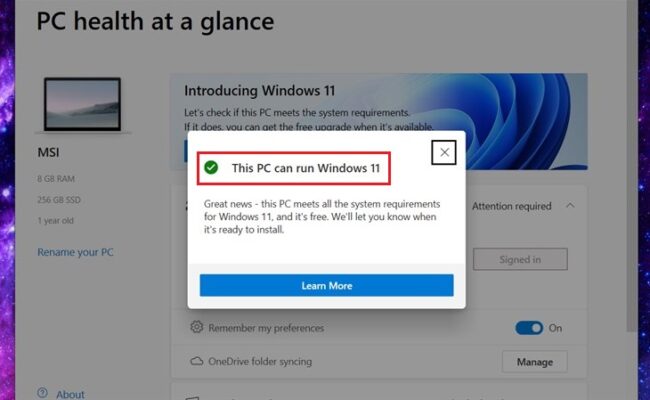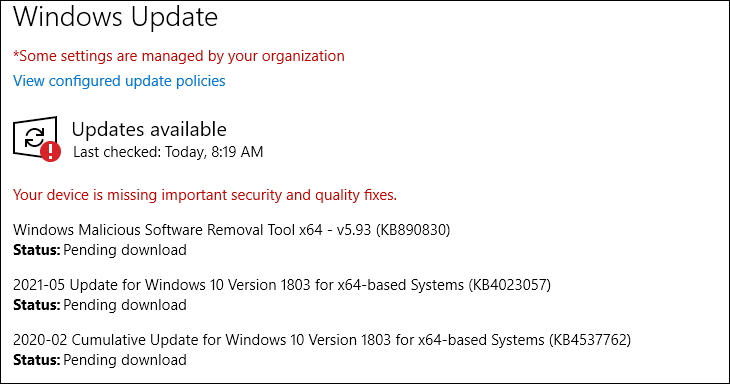Windows 11 cần có cấu hình nào? Việc nâng cấp lên hệ điều hành Windows 11 thì máy tính của bạn phải cung cấp đủ các yếu tố cần thiết. Nếu không, quá trình nâng cấp sẽ thất bại và gây ảnh hưởng đến máy tính của bạn. Windows 11 được thiết kế để người dùng có thể tiếp cận đến tiện ích, tìm kiếm thông tin dễ dàng và hỗ trợ trong công việc hay học tập. Bạn đang sở hữu một PC chạy hệ điều hành Windows 11 và muốn sử dụng các ứng dụng nó. Vậy thì bạn có tò mò xem liệu. Hãy click ngay vào bài viết để biết thêm chi tiết nhé!

Tại sao cần cài Windows 11?
Phiên bản hệ điều hành Win 11 mới ra mắt đã nhận được nhiều lời khen tích cực đến từ người dùng. Với thiết kế giao diện hoàn toàn mới, người dùng sẽ được trải nghiệm những tính năng mới và tiện ích nhất. Đồng thời, khác với các phiên bản hệ điều hành trước đây, Win 11 có những điểm đặc biệt nổi bật như: Menu Start mới, nâng cấp bàn phím ảo,giao diện Microsoft Store mới, thanh Taskbar mới, cải thiện tính năng nhập liệu bằng giọng nói, giao diện Action Center mới,… Hứa hẹn sẽ cạnh tranh khốc liệt với các hệ điều hành khác.
Yêu cầu cấu hình tối thiểu của Windows 11
Windows 11 chính thức ra mắt vào ngày 24/6/2021 với nhiều tính năng mới, giao diện được cải thiện hơn. Nhờ vào đó, thì nhiều người muốn nâng cấp máy tính/ PC của mình lên Win 11 để trải nghiệm. Tuy nhiên, bạn cần đảm bảo thiết bị của bạn đáp ứng được cấu hình của hệ điều hành để có thể chạy tốt nhất. Microsoft đã chính thức công bố thông tin về cấu hình tối thiểu mà Windows 11 cần có để có thể chạy tốt. Cụ thể như sau:
- CPU 64-bit 2 lõi với tốc độ 1 GHz trở lên
- RAM tối thiểu 4 GB, ổ cứng 64 GB.
- Firmware hệ thống UEFI và kích hoạt Secure Boot.
- Hỗ trợ chuẩn TPM 2.0 trở lên.
- VGA tương thích DirectX 12 với WDDM 2.0.
- Màn hình độ phân giải 720p, kích thước 9 inch trở lên, hỗ trợ màu 8-bit.
- Yếu tố khác: Khi cài đặt Windows 11, bạn bắt buộc phải có kết nối internet và phải đăng nhập tài khoản Microsoft.
Về cơ bản thì hầu hết các thông số kỹ thuật của cấu hình này đều khá tương thích với nhiều dòng máy tính có mặt trên thị trường hiện nay.
Kiểm tra máy tính có cài được Win 11 không?
Cách 1: Kiểm tra thông số kỹ thuật trực tiếp trên máy tính
Bạn có thể kiểm tra cấu hình máy tính của mình ngay trên máy tính của mình bằng cách: Vào My Computer hoặc This PC, sau đó chọn Properties. Máy tính của bạn sẽ hiển thị thông tin thông số kỹ thuật cần kiểm tra bao gồm CPU, RAM, dung lượng ổ cứng và card đồ họa. Bạn kiểm tra và đối chiếu với thông tin trên để biết máy tính của mình có đủ điều kiện hay không.
Cách 2: Sử dụng ứng dụng thứ ba Windows PC Health Check
- Bước 1: Đầu tiên, bạn cần tải ứng dụng Windows PC Health Check TẠI ĐÂY.
- Bước 2: Mở file và tick vào chọn I accept the terms in the License Agreement -> Nhấn Install.
- Bước 3: Trong mục Introducing Windows 11, kiểm tra máy tính/ PC của bạn bằng cách chọn Check now.
- Bước 4: Có hai trường hợp xảy ra, nếu thiết bị của bạn 1 hiển thị một trong hai trường hợp sau:
- Trường hợp 1: Nếu có thông báo This PC can run Windows 11 thì thiết bị của bạn đã đủ điều kiện nâng cấp lên Windows 11.
- Trường hợp 2: Nếu có thông báo ứng dụng không hiện tích xanh, bạn sẽ nhận được các bản cập nhật Windows 10.
Ngoài phiên bản trên thì hiện nay trên thị trường có phiên bản Tiny11 của NTDev. Phiên bản này, hệ thống không yêu cầu TPM và Secure Boot nên sự tương tích của phiên bản Tiny11 sẽ tốt hơn nhiều so với Windows 11 thông thường.
Ứng dụng Android trên Windows 11? Khuyến cáo cài Win 11 trên Android
Ngay từ 2015 thì Microsoft đã bắt đầu xây dựng cầu nối như Project Astoria – cầu kết nối Android/Windows và Project Islandwood – cầu kết nối iOS/Windows để có thể hiện thức hóa việc chạy các ứng dụng Android trên bản quyền Windows.
- Thông qua việc sử dụng mã và tài nguyên sẵn có thì ứng dụng Android sẽ chạy dưới dạng ứng dụng UWP trên máy ảo với các tiện ích mở rộng cho SDK Android và ES Android phổ biến.
- Bản cập nhật vào tháng 2 vừa rồi thì người dùng có thể tải và chạy thử các ứng dụng Android trên key Win 11 chính hãng thông qua Amazon Appstore với số lượng app ban đầu còn khá ít.
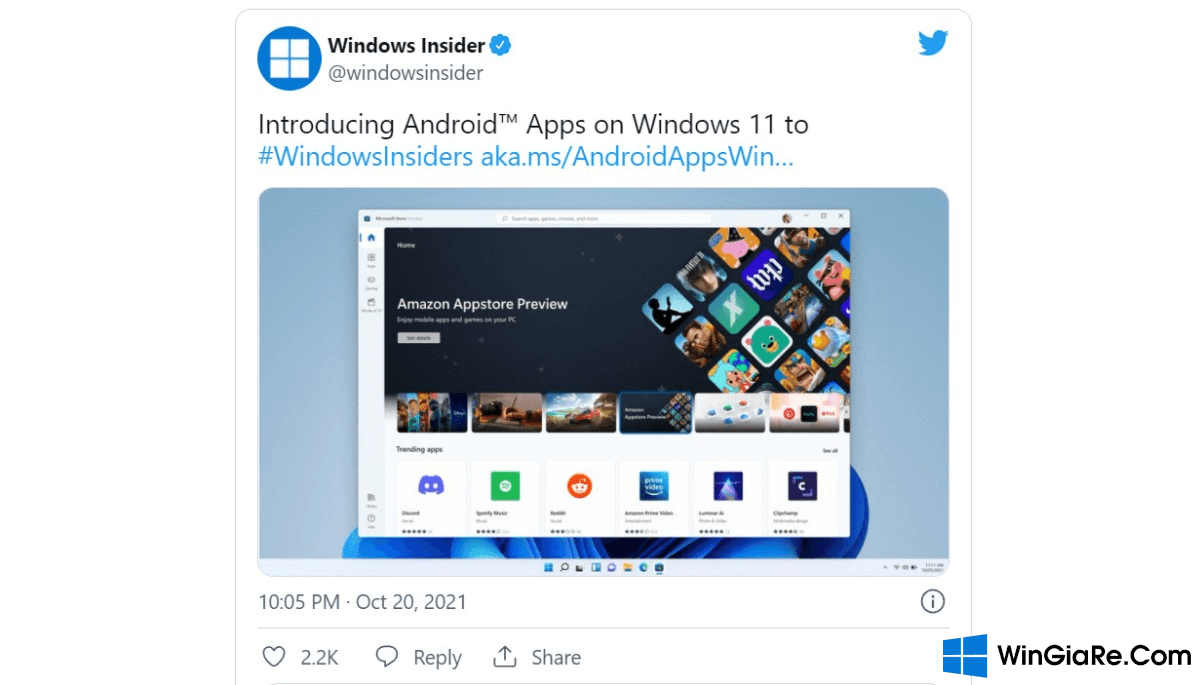
Nếu trường hợp máy tính của bạn có bộ xử lý thấp hơn Core I3 hay dung lượng RAM dưới 8GB thì hãy cân nhắc kĩ càng trước khi thực hiện cài đặt các ứng dụng Android nhé. Vì có thể bạn sẽ phải trải qua những trải nghiệm tệ.
Các yêu cầu khuyến nghị trên nền tảng tối thiểu mà Microsoft đưa ra sẽ giúp bạn nâng cao trải nghiệm với các ứng dụng Android đó. Và ngay khi đã hoàn tất active Windows 11 bản quyền thì bạn đã có thể cài đặt Amazon Appstore và tiến hành cài đặt ứng dụng Android.
Tạm kết
Dựa theo các thông tin về cấu hình tối thiểu bên trên thì cấu hình máy tính Windows 11 hay không? Hi vọng rằng bài viết của Win Giá Rẻ sẽ giúp ích cho bạn. Chúc bạn thành công!
Bài viết cùng chủ đề:
-
3 cách đổi tên máy in trên máy tính Windows 11 chi tiết
-
3 cách gỡ ứng dụng McAfee hoặc Norton trên Windows 11 vĩnh viễn
-
So sánh tài khoản ChatGPT Plus và Copilot Pro: Nên mua gói nào?
-
Cách đổi thanh tìm kiếm từ Bing sang Google trên Microsoft Edge
-
Cách tắt Microsoft Update Office trên Mac
-
Chi tiết cách sao lưu và khôi phục tin nhắn Zalo trên PC!
-
Hướng dẫn cách ghi âm bài thuyết trình trên PowerPoint đơn giản!
-
7 công cụ AI Chat thay thế ChatGPT tốt nhất bạn nên chọn

 Từ khoá phổ biến
Từ khoá phổ biến

 Từ khoá phổ biến
Từ khoá phổ biến